Инструкция для Smart камеры EZVIZ H3
Комплектация WiFi камеры EZVIZ CS-H3

Уличная камера EZVIZ CS H3

Комплект гидроизоляции

Адаптер питания

Крепежный комплект

Шаблон для сверления отверстий

Нормативно-правовая информация

Руководство по быстрой настройке
Описание умной камеры EZVIZ H3
Вид Smart камеры EZVIZ CS-H3 снизу:

Вид камеры сбоку:

Вид камеры спереди:
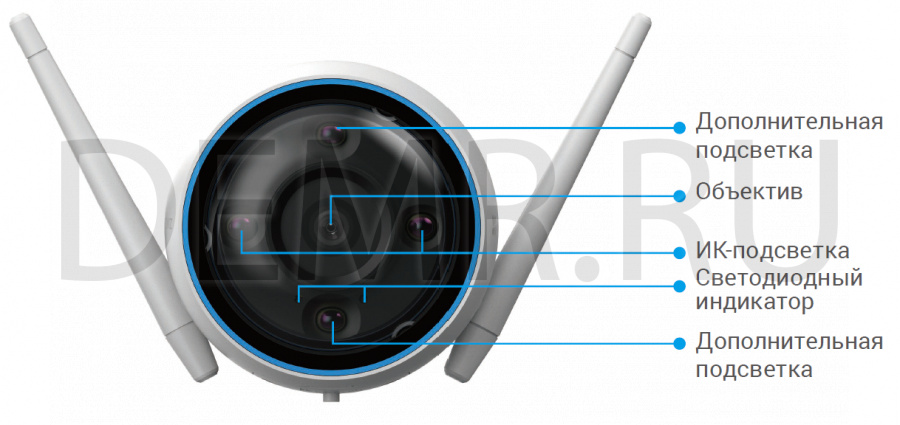
Световой индикатор беспроводной камеры EZVIZ CS-H3
 Постоянно светится красным: идет включение камеры.
Постоянно светится красным: идет включение камеры.
 Медленно мигает красным: ошибка сети.
Медленно мигает красным: ошибка сети.
 Быстро мигает красным: ошибка камеры (например, ошибка карты microSD).
Быстро мигает красным: ошибка камеры (например, ошибка карты microSD).
 Постоянно светится синим: приложение осуществляет доступ к камере.
Постоянно светится синим: приложение осуществляет доступ к камере.
 Медленно мигает синим: камера работает в нормальном режиме.
Медленно мигает синим: камера работает в нормальном режиме.
 Быстро мигает синим: камера готова для подключения к сети Wi-Fi.
Быстро мигает синим: камера готова для подключения к сети Wi-Fi.
Как сбросить настройки Смарт камеры EZVIZ H3
Чтобы сбросить настройки камеры EZVIZ CS-H3 на заводские, на работающей камере нажмите и удерживайте кнопку сброса настроек в течение примерно 4 секунд до тех пор, пока светодиодный индикатор не загорится красным. После этого все параметры вернутся к заводским настройкам.
Кнопка сброса настроек (RESET) расположена на нижней стороне камеры:
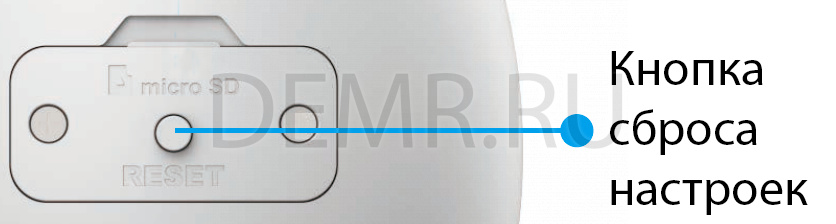
Подключение Wi-Fi камеры EZVIZ H3 к телефону
Читайте раздел полностью, чтобы ознакомиться с методами подключения умной камеры EZVIZ CS-H3 к телефону: 1 - беспроводное WiFi подключение, 2 - проводное подключение.
Установка приложения EZVIZ
1. Подключите Ваш смартфон к сети Wi-Fi (рекомендуется).
2. Найдите приложение EZVIZ по запросу «EZVIZ» в App Store или Google Play™, загрузите и установите его.
3. Запустите приложение и зарегистрируйте аккаунт пользователя в EZVIZ.
Если Вы уже используете приложение EZVIZ, убедитесь, что установлена его последняя версия. Для этого проверьте наличие доступных обновлений на странице EZVIZ в магазине приложений.
Вариант 1. Беспроводное подключение IP камеры EZVIZ CS-H3 по WiFi
1. Подключите кабель адаптера питания к порту электропитания Смарт камеры EZVIZ CS-H3.
2. Подключите адаптер питания к розетке электропитания.
• Используйте адаптер и кабель питания, которые поставляются в комплекте с камерой.
• Быстрое мигание светодиодного индикатора синим цветом означает, что камера включена и готова к настройке подключения к сети.

3. Добавьте беспроводную камеру в систему EZVIZ.
✓ Войдите в учетную запись в приложении EZVIZ.
✓ На главном экране нажмите "+" в правом верхнем углу, чтобы перейти к сканированию QR-кода.
✓ Отсканируйте QR-код на корпусе камеры.
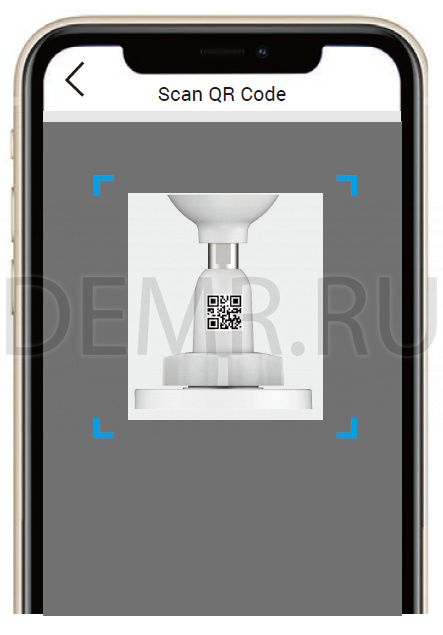
Следуйте инструкциям мастера приложения EZVIZ, чтобы добавить камеру в EZVIZ.
• Подключите камеру к той сети Wi-Fi, к которой подключен ваш мобильный телефон.
• Wi-Fi должна работать на частоте 2,4 ГГц.
Чтобы перезапустить камеру и восстановить заводские настройки, нажмите и удерживайте кнопку сброса в течение приблизительно 4 с.
Нажмите и удерживайте кнопку сброса в течение 4 с, если:
• не удается подключить камеру к сети Wi-Fi;
• необходимо подключить камеру к другой сети Wi-Fi.
Расположение кнопки сброса настроек смотрите в данной инструкции в разделе "Как сбросить настройки Смарт камеры EZVIZ H3".
Читайте полностью: Как подключить к смартфону камеру EZVIZ H3. Wi-Fi подключение.
Установка карты памяти microSD в камеру видеонаблюдения EZVIZ H3
1. Снимите крышку в нижней части IP камеры EZVIZ CS-H3.
2. Вставьте карту microSD (продается отдельно) в разъем.
3. Установите крышку на место.

После установки карты microSD и перед ее использованием необходимо инициализировать карту в приложении EZVIZ.
4. Проверьте состояние карты SD в приложении EZVIZ, нажав кнопку Storage Status (Состояние запоминающего устройства) в интерфейсе Device Settings (настроек устройства).
5. Если состояние карты памяти отображается как Uninitialized (Не инициализирована), нажмите значок, чтобы инициализировать ее.
Состояние изменится на Normal (Нормальное), и можно будет сохранять видеоролики.
Установка камеры видеонаблюдения EZVIZ H3
Место установки Смарт камеры EZVIZ H3
Уличную камеру EZVIZ H3 можно установить на стене или потолке. Рассмотрим настенный монтаж в качестве примера.
• Выберите место, в котором обеспечивается хороший, беспрепятственный обзор и качественный сигнал беспроводной связи.
• Перед установкой убедитесь, что выбранная поверхность может выдержать вес, в три раза превышающий вес камеры.
• Не допускается, чтобы на линзу камеры попадал прямой солнечный свет.
Порядок установки камеры наблюдения EZVIZ CS-H3
1. Удалите защитную пленку с линзы.
2. Наклейте шаблон для сверления на чистую ровную поверхность.
3. (Только для бетонной стены) Просверлите крепежные отверстия по шаблону и вставьте три дюбеля.
4. Закрепите Smart камеру EZVIZ CS-H3 шурупами на установочной поверхности.

5. Ослабьте регулировочный винт.
6. Поверните верхнюю часть камеру так, чтобы обеспечить приемлемый угол обнаружения.
7. Снова затяните регулировочный винт.
Просмотр записи беспроводной камеры EZVIZ H3
Запустите приложение EZVIZ и нажмите кнопку «Трансляция в реальном времени». Вы сможете просматривать и прослушивать трансляции в реальном времени, делать моментальные снимки, записывать видео, а также выбирать его разрешение (при необходимости).
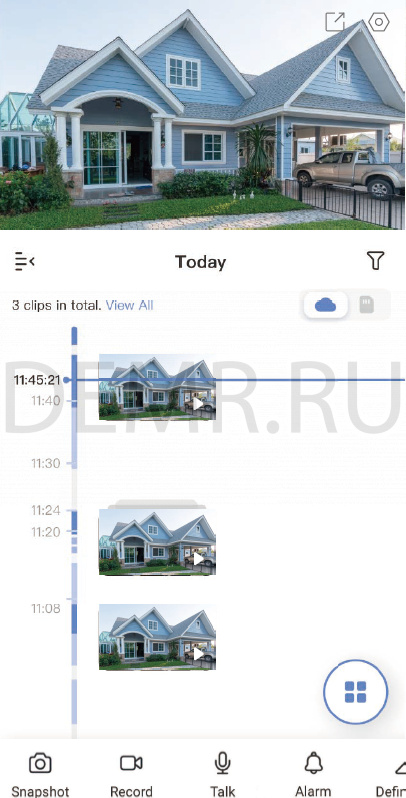
Проведите влево или вправо по экрану, чтобы увидеть больше иконок.
Описание иконок
 Общий доступ. Общий доступ к устройству.
Общий доступ. Общий доступ к устройству. Настройки. Вы можете просматривать и изменять параметры устройства.
Настройки. Вы можете просматривать и изменять параметры устройства. Snapshot (Моментальный снимок). Вы можете делать моментальные снимки.
Snapshot (Моментальный снимок). Вы можете делать моментальные снимки. Record (Запись). Вы можете вручную начать/остановить запись видео.
Record (Запись). Вы можете вручную начать/остановить запись видео. Talk (Связь). Нажмите на значок, затем выполните появляющиеся на экране инструкции, чтобы говорить с находящимися у камеры людьми или слушать их.
Talk (Связь). Нажмите на значок, затем выполните появляющиеся на экране инструкции, чтобы говорить с находящимися у камеры людьми или слушать их. Alarm (Тревога). Звук и мигание для отпугивания нарушителей.
Alarm (Тревога). Звук и мигание для отпугивания нарушителей. Definition (Разрешение). Имеются следующие типы разрешения видео: Ultra HD, высокое разрешение (Hi-Def) и Standard.
Definition (Разрешение). Имеются следующие типы разрешения видео: Ultra HD, высокое разрешение (Hi-Def) и Standard. Многоэкранная трансляция. Нажмите, чтобы выбрать компоновку окна просмотра трансляции в реальном времени.
Многоэкранная трансляция. Нажмите, чтобы выбрать компоновку окна просмотра трансляции в реальном времени.
Настройка камеры видеонаблюдения EZVIZ H3
В приложении EZVIZ можно изменить следующие настройки умной камеры EZVIZ H3:
Audio (Аудио)
Если эта настройка отключена, то при просмотре трансляций в реальном времени или записанных видео не будет звука.
Status Light (Индикатор состояния)
Если эта настройка включена, то светодиодный индикатор на камере будет гореть. В противном случае индикатор не будет гореть.
Alarm Notification (Уведомление о сигналах тревоги)
Если эта настройка отключена, в приложении не будут появляться уведомления при обнаружении целей.
Night Vision Mode (Режим ночного видения)
• Color Night Vision (Цветное ночное видение): помогает камере получать цветные изображения в условиях низкой освещенности.
• Black/White Night Vision (Черно-белое ночное видение): ИК-подсветка помогает получать черно- белые изображения с камеры в условиях низкой освещенности.
• Smar t Night Vision (Умное ночное видение): черно-белое ночное видение по умолчанию. При обнаружении движения режим переключается на цветное ночное видение.
Time Zone (Часовой пояс)
Здесь можно выбрать необходимый часовой пояс.
Date Format (Формат отображения даты)
Здесь можно выбрать необходимый формат отображения даты.
Wi-Fi
Сначала отключите устройство от сети. Затем можно будет подключить устройство к новой сети.
Cloud Storage (Облачное хранилище)
Подписка на облачное хранилище и управление им.
Storage Status (Статус хранилища)
Здесь отображается емкость карты microSD, использованное место и свободное место.
Device Version (Версия устройства)
Здесь отображается версия устройства.
Image Encryption (Шифрование изображений)
Если выбрана эта опция, то доступ к полученным камерой изображениям будет осуществляться по паролю.
Change Encryption Password (Изменить пароль шифрования)
Здесь можно изменить пароль шифрования.
Flip Image (Повернуть изображение)
Нажмите, чтобы повернуть видео.
Sleep Mode (Режим ожидания)
Если эта настройка включена, устройство прекратит мониторинг и запись.
Offline Notification (Уведомление об отключении устройства от сети)
Если эта настройка включена, то при отключении камеры от сети в вашем приложении будут появляться уведомления.
User Guide (Руководство пользователя)
Здесь можно прочитать руководство пользователя камеры.
About (Общая информация)
Здесь можно указать место установки устройства и узнать категорию изделия, модель, серийный номер и QR-код устройства.
Restart (Перезапустить)
Нажмите, чтобы перезапустить камеру.
Delete Device (Удалить устройство)
Нажмите, чтобы удалить камеру из EZVIZ Cloud.
Часто задаваемые вопросы по использованию IP камеры EZVIZ CS-H3
Если камера EZVIZ CS-H3 отображается в приложении как отключенная от сети, продолжится ли запись видео?
Если нет перебоя с питанием, но камера отключилась от Интернета, то запись на локальный носитель продолжится, а запись в облако прервется. Если камера выключена, видео записываться не будет.
Почему срабатывает сигнал тревоги, если на изображении никого нет?
Задайте более низкую чувствительность обнаружения. Обратите внимание, что транспортные средства и животные тоже вызывают срабатывание сигнализации.
Как использовать карту microSD в качестве локального хранилища?
1. Вставьте карту microSD в камеру и добавьте ее к своему аккаунту EZVIZ. Откройте приложение EZVIZ и перейдите к экрану «Device Details» (Сведения об устройстве). Если на экране появится кнопка «Initialize Storage Card» (Инициализировать карту памяти), перед использованием карту microSD необходимо инициализировать.
2. Запись видео на карту microSD во время обнаружения движения включена по умолчанию.
Мобильный телефон не принимает уведомления о сигналах тревоги, когда камера в сети.
1. Убедитесь, что приложение EZVIZ запущено на мобильном телефоне, и функция оповещения при обнаружении движения включена.
2. Для телефонов с ОС Android убедитесь, что приложение работает в фоновом режиме; для телефонов с ОС iOS включите уведомления в меню «Settings > Notification» («Настройки > Уведомления»).
3. Если уведомления все равно не приходят, выполните сброс настроек камеры, нажав и удерживая кнопку СБРОСА в течение приблизительно 4 секунд.
Не удается просмотреть видео с камеры в реальном времени или видеозапись.
Проверьте надежность сетевого подключения. Просмотр видео в режиме реального времени требует высокой пропускной способности. Вы можете переключить режим просмотра видео или подключиться к другой сети и повторить попытку.
Читайте также
Инструкция для Smart камеры TP-Link Tapo C500. Запись архива, подключение к телефону...
Инструкция для камеры EZVIZ H8c. Подключение к телефону, просмотр архива...
Инструкция для Wi-Fi камеры Xiaomi Smart C300. Архивная запись, подключение...

